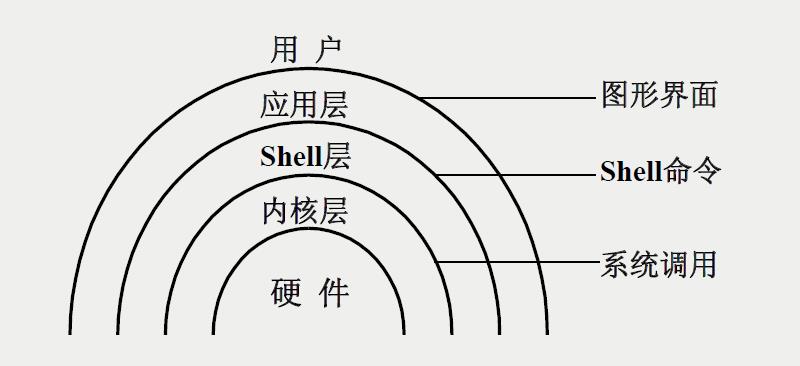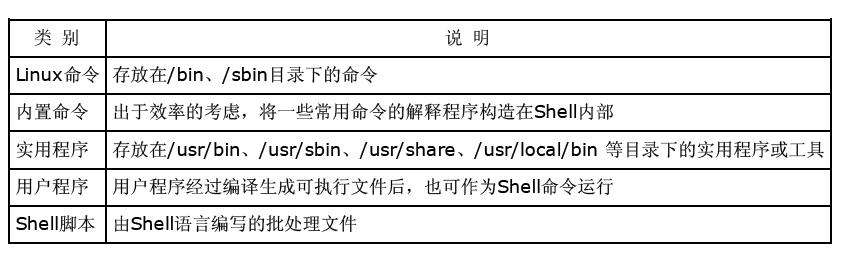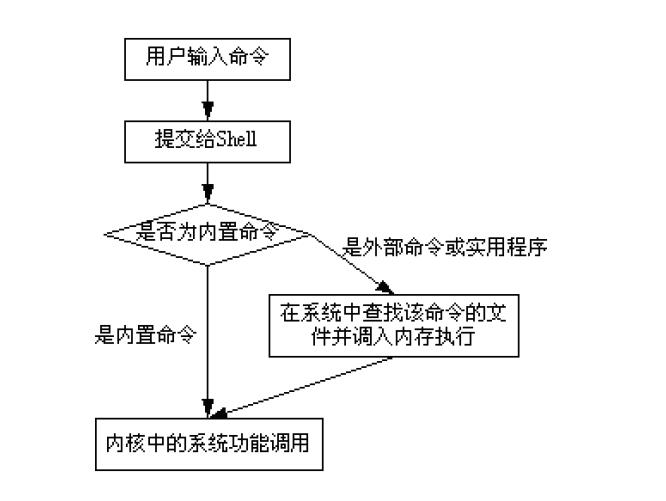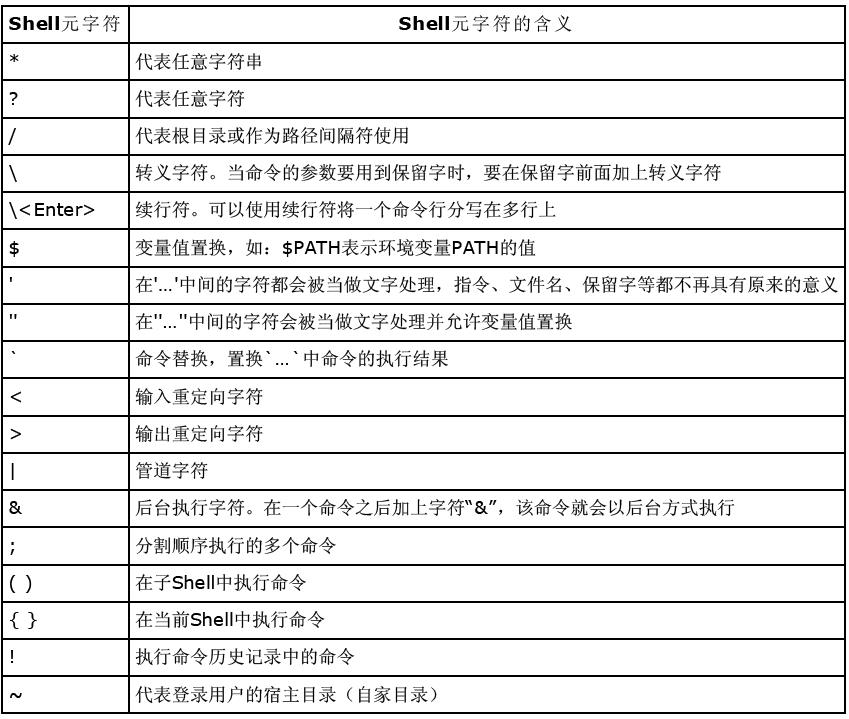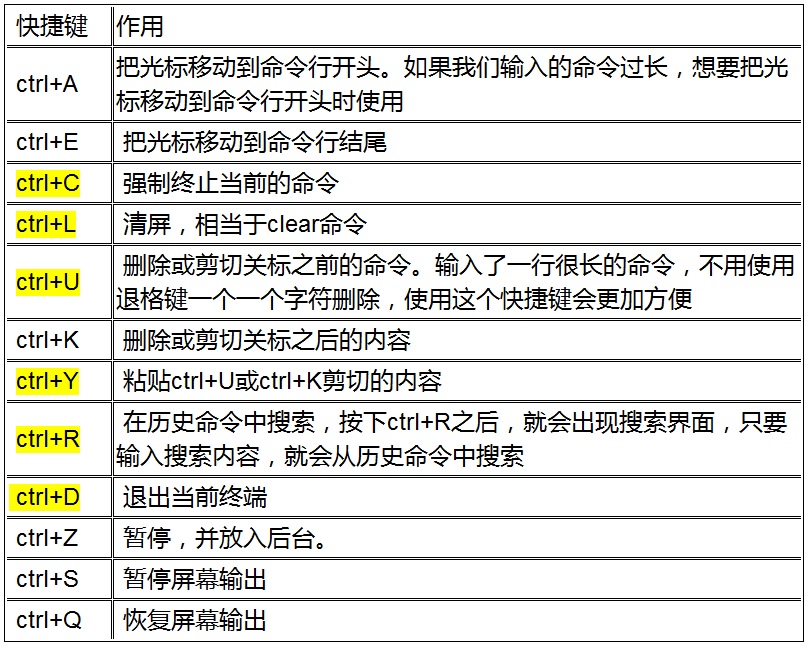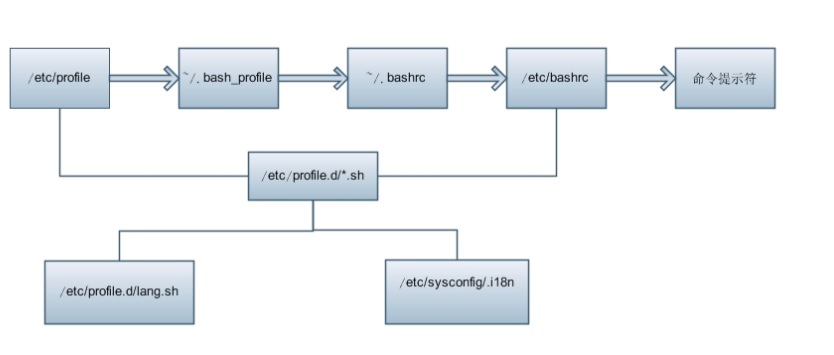Shell基础 Shell的简介 Shell的本意是“壳”的意思,其实已经很形象地说明了shell在Linux系统中的作用。Shell就是围绕在Linux内核之外的一个“壳”程序,用户在操作系统上完成的所有任务都是通过shell与Linux系统内核的交互来实现的 。
所以也可以认为Shell是用户和Linux操作系统之间的接口。Linux中有多种shell,其中缺省使用的是bash 。
Shell最重要的功能是命令解释,从这种意义上说,Shell是一个命令解释器。Linux系统中的所有可执行文件都可以作为Shell命令来执行。Linux系统上可执行文件的分类见下表。
description:Shell是如何完成命令解释的
当用户提交了一个命令后,Shell首先判断它是否为内置命令.
如果是就通过Shell内部的解释器将其解释为系统功能调用并转交给内核执行;
若是外部命令或实用程序就试图在硬盘中查找该命令并将其调入内存,再将其解释为系统功能调用并转交给内核执行。
用户登录系统后,如果登录字符界面,将出现shell命令提示符。
“#”表示登录的用户是系统超级用户
“$”表示登录到系统的是普通用户
Shell还是强大的解释行程序设计语言,它定义了各种选项和变量,几乎支持高级程序语言的所有结构,如变量、函数、表达式和循环等。
利用shell可以编写shell脚本程序,类似于Windows/DOS下的批处理文件,但是shell功能更加完善,更加强大。
归纳 Shell是一个命令行解释器,它为用户提供了一个向Linux内核发送请求以便运行程序的界面系统级程序,用户可以用Shell来启动、挂起、停止甚至是编写一些程序。
Shell还是一个功能相当强大的编程语言,易编写,易调试,灵活性较强。Shell是解释执行的脚本语言,在Shell中可以直接调用Linux系统命令。
Bash是作为用户的基本Shell(默认)。
命令学习 echo输出命令 echo [选项] [输出内容]
echo中间有空格需要加双引号,没有的话可以直接写,!在Linux中有特殊作用,如果非要加使用单引号
1 2 3 4 echo 123456echo 'hello' echo "hello world" echo 'hello world!'
控制字符
控制字符
作用
\
输出\本身
\a
输出警告音
\b
退格键,也就是向左删除键
\c
取消输出行末的换行符。和“-n”选项一致
\e
ESCAPE键
\f
换页符
\n
换行符
\r
回车键
\t
制表符,也就是tab键
\v
垂直制表符
\0nnn
按照八进制ASCII码表输出字符。其中0为数字0,nnn为三位八进制数
\xhh
按照十六进制ASCII码表输出字符。其中hh是两位十六进制数
1 2 3 4 5 6 7 8 9 10 11 12 13 14 15 16 17 18 19 20 21 echo -e "ab\bc" echo -e "a\tb\tc\nd\te\tf" echo -e "\x61\t\x62\t\x63\n\x64\t\x65\t\x66" echo -e "\e[1;31m abcd\e[0m"
date时间命令 这个命令在shell脚本中使用很频繁,最常见的几个用法如下:
date +%Y :表示以四位数字格式打印年份date +%y :表示以两位数字格式打印年份date +%m :表示月份date +%d :表示日期date +%H :表示小时date +%M :表示分钟date +%S :表示秒date +%w :表示星期,0~6,0表示星期天
参数说明
-d datestr : 显示 datestr 中所设定的时间 (非系统时间)–help : 显示辅助讯息-s datestr : 将系统时间设为 datestr 中所设定的时间-u : 显示目前的格林威治时间–version : 显示版本编号
1 2 3 4 5 6 7 8 [root@localhost ~] 2022-05-09 12:48:29 [root@localhost ~] 08 [root@localhost ~] 11 [root@localhost ~] 57
脚本执行方式 Shell脚本通常都以.sh作为后缀名,不是说不加.sh的脚本不能运行,只是大家的习惯,这样也方便辨识。
创建脚本 1 2 3 4 5 6 7 date echo -e "Hello World!" echo -e '\e[1;31mHello World!\e[0m'
上面,第一行以 #!/bin/bash 开头,表示该文件使用的是bash语法,不设置该行也可以执行,但不符合规范。
#表示注释,后面跟一些该脚本的相关注释内容,以及作者、创建日期或版本等。
注释可以省略,但不建议省略,因为我们的记忆力有限,没有注释我们自己都不知自己写的脚本是用来干什么的、是什么时候写的。建议从一开始就要养成写脚本的良好习惯,方便自己也方便他人。
执行脚本 1 2 3 4 5 6 7 8 9 chmod 755 first.shchmod +x first.shsh first.sh sh -x first.sh bash first.sh ./ first.sh
Shell基本功能 Shell 元字符 在Shell中有一些具有特殊的意义字符,称为 Shell元字符(shell metacharacters)。若不以特殊方式指明,Shell并不会把它们当做普通文字符使用。
下表简单介绍了常用的Shell元字符的意义:
历史命令和命令补全 1 2 3 4 5 6 [root@localhost ~] 选项: -c: 清空历史命令 -w: 把缓存中的历史命令写入历史命令保存文件 ~/.bash_history 历史命令默认会保存1000条可以在环境变量配置文件/etc/profile中进行修改
历史命令的调用
使用上、下箭头调用以前的历史命令
使用!n重复执行第n条历史命令
使用!!重复执行上一条命令
使用!字串重复执行最后一条以该字串开头的命令
命令和文件补全 在Bash中,命令与文件补全是非常方便与常用的功能,我们只要在输入命令或文件时,按Tab键就会自动进行补全
命令别名与常用快捷键 1 2 [root@localhost ~] [root@localhost ~]
让别名永久有效 删除别名 命令执行时顺序
第一顺位执行用绝对路径或相对路径执行的命令
第二顺位执行别名
第三顺位执行Bash的内部命令
第四顺位执行按照$PATH环境变量定义的目录查找顺序找到的第一个命令
多命令顺序执行
多命令执行符
格式
作用
;命令1;命令2多个命令顺序执行,命令之间没有任何逻辑联系
&&命令1&&命令2逻辑与 当命令1正确执行,则命令2才会执行 当命令1执行不正确,则命令2不会执行
`
`
1 2 3 4 5 6 7 8 9 10 11 12 13 [root@localhost ~] 选项: if =输入文件 指定源文件或源设备 of=输出文件 指定目标文件或目标设备 bs=字节数 指定一次输入/输出多少字节,即把这些字节看做一个数据块 count=个数 指定输入/输出多少个数据块 [root@localhost ~] [root@localhost ~] [root@localhost ~] [root@localhost ~] [root@localhost ~] [root@localhost ~]
Bash常用快捷键 Shell的重定向 Linux下系统打开3个文件,即标准输入、标准输出和标准错误输出。
用户的shell将键盘设为默认的标准输入,默认的标准输出和标准错误输出为屏幕。
也就是,用户从键盘输入命令,然后将结果和错误消息输出到屏幕。
所谓的重定向,就是不使用系统默认的标准输入/输出,而是重新指定,因此重定向分为输入重定向、输出重定向和错误输出重定向要实现重定向就需要了解重定向操作符,shell就是根据重定向操作符来决定重定向操作的。
输入重定向 1 2 3 4 5 [root@localhost ~] 选项: -c 统计字节数 -w 统计单词数 -l 统计行数
输入重定向用于改变命令的输入源,利用输入重定向,就可以将一个文件的内容作为命令的输入,而不从键盘输入。(CTRL+D)
用于输入重定向的操作符有<和<<。例如:
输出重定向 输出重定向不是将命令的输出结果在屏幕上输出,而是输出到一个指定文件中。
在Linux下输出重定向用得很多。例如,某个命令的输出很长,一个屏幕无法显示完毕,这时可以将命令的输出指定到一个文件,然后用more命令查看这个文件,从而得到命令输出的完整信息。
类型
符号
作用
标准输出重定向
命令 >文件 命令 >>文件
以覆盖的方式,把命令的正确输出输出到指定的文件或设备当中 以追加的方式,把命令的正确输出输出到指定的文件或设备当中
标准错误输出重定向
错误命令 2>文件 错误命令 2>>文件
以覆盖的方式,把命令的错误输出输出到指定的文件或设备当中 以追加的方式,把命令的错误输出输出到指定的文件或设备当中
用于输出重定向的操作符有>和>>。例如:
1 2 3 4 5 6 7 ps -ef >ps.txt more file1 file2 file3 >file 如果在“>”后面指定的文件不存在,shell就会自动重建一个;如果文件存在,那么这个文件原有的内容将被覆盖;如果不想覆盖存在的文件,可以使用“>>”操作符。例如 ls -al /etc/* >>/root/install.log
错误重定向 实际工作中,正确输出和错误输出同时保存
错误重定向和标准输出重定向一样,可以使用操作符2>和2>>实现对错误输出的重定向
命令 > 文件 2>&1
以覆盖的方式,把正确输出和错误输出都保存到同一个文件当中
命令 >> 文件 2>&1
以追加的方式,把正确输出和错误输出都保存到同一个文件当中
命令 &>文件
以覆盖的方式,把正确输出和错误输出都保存到同一个文件当中
命令 &>>文件
以追加的方式,把正确输出和错误输出都保存到同一个文件当中
命令 >>文件1 2>>文件2
把正确的输出追加到文件1中,把错误的输出追加到文件2中
1 2 3 [root@localhost ~] [root@localhost ~]
Shell的管道 管道可以把很多命令连接起来,可以把第1个命令的输出当作第2个命令的输入,第2个命令的输出当作第3个命令的输入,依次类推。因此,管道的作用就是把一个命令的输出当作下一个命令的输入,而不经过任何中间文件。
通过管道符“|”可以建立管道连接
示例 1 2 3 4 5 [root@localhost ~] [root@localhost ~] [root@localhost ~]
Shell的通配符 通配符主要是为了方便用户对文件或目录的描述,例如,当用户仅仅需要以.sh结尾的文件时,使用通配符就能很方便地实现。各个版本的shell都有通配符,这些通配符是一些特殊字符,用户可以在命令行的参数中使用这些字符,进行文件或者路径名的匹配。Shell将把与命令行中指定的匹配规则符合的所有文件名或者路径作为命令的参数,然后执行这个命令。
Bash中常用的通配符有* ? []
*匹配任意一个或多个字符
1 2 3 4 5 6 7 8 [root@localhost ~] [root@localhost ~] [root@localhost ~]
?匹配任意单一字符
1 2 3 4 5 [root@localhost ~] [root@localhost ~]
[]匹配任何包含在方括号内的单子符
[] 匹配中括号中任意一个字符。例如[abc]代表一定匹配一个字符,或者是a,或者是b,或者是c[-] 匹配中括号中任意一个字符,-代表一个范围。例如:[a-z]代表匹配一个小写字母[^] 逻辑非,表示匹配不是中括号内的一个字符。例如:[^0-9]代表匹配一个不是数字的字符
1 2 3 4 5 6 7 [root@localhost ~] /dev/sda1 /dev/sda2 /dev/sda3 /dev/sda4 /dev/sda5 [root@localhost kali] YASUO yasuser yasuser.bz2 yasuser.zip [root@localhost ~]
通配符的组合使用
1 2 3 4 5 [root@localhost ~] [root@localhost ~]
Shell中其他特殊符号 在bash中有很多特殊字符,这些字符本身就具有特殊含义。如果在shell的参数中使用它们,就会出现问题。Linux中使用了“引用”技术来忽略这些字符的特殊含义,引用技术就是通知shell将这些特殊字符当作普通字符处理。Shell中用于引用的字符有转义字符\、单引号''、双引号""。
转义字符 如果将\放到特殊字符前面,shell就会忽略这些特殊字符的原有含义,把它们当作普通字符对待.
示例 1 2 3 4 5 [root@localhost ~] [root@localhost ~] [root@localhost ~]
单引号 如果将字符串放到一对单引号之间,那么字符串中所有字符的特殊含义将被忽略.
示例 1 2 3 [root@localhost ~] [root@localhost ~]
双引号 双引号的引用与单引号基本相同,包含在双引号内的大部分特殊字符可以当作普通字符处理,但是仍有一些特殊字符即使用双引号括起来,也仍然保留自己的特殊含义,比如$、\,’
1 2 3 4 5 6 7 [root@localhost ~] [root@localhost ~] [root@localhost ~] The $SHELL Current shell is /bin/bash [root@localhost ~] $/bin/bash
1 2 3 4 [root@localhost ~] [root@localhost ~] This hostname is 'hostname'
1 2 3 4 5 6 7 8 9 [root@localhost ~] [root@localhost ~] kali [root@localhost ~] $name [root@localhost ~] kali [root@localhost ~] 2021年 12月 24日 星期五 22:08:23 CS
Bash变量 什么是变量 变量是计算机内存的单元,其中存放的值可以改变。当Shell脚本需要保存一些信息时,如一个文件名或是一个数字,就把它存放在一个变量中。每个变量有一个名字,所以很容易应用它。使用变量可以保存有用信息,使系统获知用户相关设置,变量也可以用于保存暂时信息。
变量设置规则
变量名称可以由字母、数字和下划线组成,但是不能以数字开头。如果变量名是2name则是错误的。
在Bash中,变量的默认类型都是字符型,如果要进行数值运算,则必须指定变量类型为数值型。
变量用等号连接值,等号左右两侧不能有空格。
变量的值如果有空格,需要使用单引号或双引号包括。
在变量的值中,可以使用\转义符。
如果需要增加变量的值,那么可以进行变量值的叠加。不过变量需要用双引号包含$变量名或用${变量名}包含。
如果是把命令的结果作为变量值赋予变量,则需要使用反引号或$()包含命令。
环境变量名建议大写,便于区分。
变量分类
用户自定义变量(最常用的)
环境变量:这种变量中主要保存的是和系统操作环境相关的数据
位置参数变量:这种变量主要是用来向脚本当中传递参数或数据的,变量名不能自定义,变量作用是固定的
预定义变量:是Bash中已经定义好的变量,变量名不能自定义,变量作用也是固定的。
用户自定义变量(本地变量) 变量叠加 1 2 3 4 5 6 7 8 [root@localhost ~] [root@localhost ~] [root@localhost ~] [root@localhost ~] 123456789
变量调用 在脚本中应用变量时需要加上符号$。
变量查看 1 2 3 [root@localhost ~] [root@localhost ~]
变量删除 其他示例 1 2 3 4 5 6 7 8 9 10 11 12 13 14 15 16 17 18 19 20 21 22 23 24 25 26 27 28 29 30 31 32 33 34 35 36 vim variable.sh d=`date +%H:%M:%S` echo "The script begin at $d ." echo "NOW We'll sleep 5 seconds." sleep 5d1=`date +%H:%M:%S` echo "The script end at $d1 ." vim sum.sh a=1 b=2 sum =$[$a +$b ]echo "$a +$b =$sum " vim read.sh read -p "Please input a number:" xread -p "Please input a number:" ysum =$[$x +$y ]echo "the sum of two numbers is :$sum "
环境变量 环境变量是什么 用户自定义变量只在当前的Shell中生效,而环境变量会在当前Shell和这个Shell的所有子Shell当中生效。如果把环境变量写入相应的配置文件,那么这个环境变量就会在所有Shell中生效。
设置环境变量 1 2 3 export 变量名=变量值 env unset 变量名
1 2 3 4 5 6 7 8 9 10 11 12 13 14 15 16 17 18 19 20 [root@localhost ~] [root@localhost ~] [root@localhost ~] [root@localhost ~] [root@localhost ~] [root@localhost ~] [root@localhost ~] [root@localhost ~] [root@localhost ~] [root@localhost ~]
系统常见环境变量 1 2 3 4 5 6 7 8 9 10 11 12 13 14 15 [root@localhost ~] /usr/local/sbin:/usr/local/bin:/usr/sbin:/usr/bin:/root/bin [root@localhost sh] [root@localhost ~] Hello World! PAHT="$PATH " :/root/sh [root@localhost ~] [root@localhost ~] Hello World! [root@localhost ~] /usr/local/sbin:/usr/local/bin:/usr/sbin:/usr/bin:/root/bin:/root/sh
PS1:定义系统提示符的变量
转义序列
描述
\d显示日期,格式为“星期 月 日”
\h显示简写主机名。如默认主机名“localhost”
\t显示24小时制时间,格式为“HH:MM:SS”
\T显示12小时制时间,格式为“HH:MM:SS”
\A显示24小时制时间,格式为“HH:MM”
\u显示当前用户名
\w显示当前所在目录的完整名称
\W显示当前所在目录的最后一个目录
\#显示这是当前会话中执行的第几个命令
\$显示提示符。如果是root用户会显示“#”,如果是普通用户会显示“$”
1 2 3 4 5 6 7 8 [root@localhost ~] [\u@\h \W]\$ [root@localhost ~] [root@10:56:03~] [root@10:56:49/usr/local/src] [root@10:57 上午 localhost 31src]
环境变量配置文件 source命令 1 2 3 4 5 6 7 8 9 10 [root@localhost ~] [root@localhost ~]
环境变量配置文件简介 环境变量配置文件中主要是定义对系统的操作环境生效的系统默认环境变量,比如PATH(环境变量)/HISTSIZE(历史命令)/PSI(提示符)/HOSTNAME(系统名)等默认环境变量
环境变量主要有:
1 2 3 4 5 /etc/profile /etc/profile.d/*.sh ~/.bash_profile ~/.bashrc /etc/bashrc
在etc中对所有用户都生效,~只对家目录生效
环境变量配置文件作用
/etc/profile的作用 1 2 3 4 5 6 7 8 9 USER变量: LOGNAME变量: MAIL变量: PATH变量: HOSTNAME变量: HISTSIZE变量: umask :
其他配置文件和登录信息 注销时生效的环境变量配置文件 其他配置文件 Shell登录信息 1 2 3 4 5 6 7 8 9 10 11 12 13 14 15 16 17 18 19 20 本地终端欢迎信息:/etc/issue 转义符 作用 \d 显示当前系统日期 \s 显示操作系统名称 \l 显示登录的终端号,这个比较常用 \m 显示硬件体系结构,如i386,i686等 \n 显示主机名 \o 显示域名 \r 显示内核版本 \t 显示当前系统时间 \u 显示当前登录用户的序列号 远程终端欢迎信息:/etc/issue.net(不认上面的转义符) 转义符在/etc/issue.net文件中不能使用 是否显示此欢迎信息,由ssh的配置文件/etc/ssh/sshd_config决定,加入“Banner /etc/issue.net”行才能显示(记得重启ssh服务) 重启服务:service sshd restart 登陆后欢迎信息:/etc/motd
位置参数变量
位置参数变量
作用
$nn为数字,$0代表命令本身,$1-$9代表第一到第九个参数,十以上的参数需要用大括号包含,如${10}
$*这个变量代表命令行中所有的参数,$*把所有的参数看成一个整体
$@这个变量也代表命令行中所有的参数,不过$@把每个参数区分对待
$#这个变量代表命令行中所有参数的个数
1 2 3 4 5 6 7 8 9 10 11 12 13 14 15 16 17 18 [root@192 ~] [root@192 sh] hello.sh h.sh square.sh [root@192 sh] echo $0 echo $1 echo $2 echo $3 [root@192 sh] [root@192 sh] parameters.sh [root@192 sh] parameters.sh 123 123 456
关于环境变量的脚本 1 2 3 4 5 6 7 8 9 10 11 12 13 14 15 16 17 18 19 20 21 22 23 24 25 26 27 28 29 30 31 32 33 34 35 36 37 38 39 40 41 42 43 44 45 46 47 48 49 50 51 52 53 54 55 56 57 58 59 60 61 62 63 64 num1=$1 num2=$2 sum =$(($num1 +$num2 ))echo $sum sum =$(($1 +$2 ))echo "sum is :$sum " [root@192 sh] 78 echo "A total of $# parameters" echo "The parameter is: $*" echo "The parameter is: $@ " [root@192 sh] echo $# echo $*echo $@ [root@192 sh] -bash: /root/sh/parameters1.sh: 权限不够 [root@192 sh] [root@192 sh] 0 [root@192 sh] 6 11 22 33 44 55 66 11 22 33 44 55 66 [root@192 sh] [root@192 sh] [root@192 sh] The parameters is : 1 2 3 4 The parameter1 is:1 The parameter2 is:2 The parameter3 is:3 The parameter4 is:4 [root@192 sh] for i in "$*" do echo "The parameters is : $i " done x=1 for y in "$@ " do echo "The parameter$x is:$y " x=$(($x +1 )) done
预定义变量
预定义变量
作用
$?最后一次执行的命令的返回状态。如果这个变量的值为0,证明上一个命令正确执行;如果这个变量的值为非0(具体哪个数,由命令自己来决定),则证明上一个命令执行不正确。
$$当前进程的进程号(PID)
$!后台运行的最后一个进程的进程号(PID)
1 2 3 4 5 6 7 8 9 10 11 12 13 14 15 16 17 18 19 20 21 22 [root@192 sh] ls : 无法访问123: 没有那个文件或目录[root@192 sh] 2 [root@192 sh] [root@192 sh] [root@192 sh] The current process is 62038 The last one Daemon process is 62039 [root@192 sh] echo "The current process is $$" find /root -name hello.sh & echo "The last one Daemon process is $!"
接收键盘输入 1 2 3 4 5 6 7 8 9 10 11 12 13 14 15 16 17 18 19 20 21 22 23 24 25 26 27 28 29 30 31 32 33 34 [root@localhost ~] 选项: -p "提示信息" :在等待read 输入时,输出提示信息,read 命令会一直等待用户输入,使用此选项可以指定等待时间 -n 秒数: read 命令只接受指定的字符数,就会执行 -s: 隐藏输入的数据,适用于机密信息的输入 read -t 30 -p "Please input your name:" nameecho "Name is $name " read -s -t 30 -p "Please enter your age:" ageecho -e "\n" echo "Age is $age " read -n 1 -t 30 -p "Please select your gender[M/F]:" sexecho -e "\n" echo "Sex is $sex " read -t 30 -p "Please input your name:" nameread -s -t 30 -p "Please enter your age:" ageread -n 1 -t 30 -p "Please select your gender[M/F]:" sexecho "Name is $name " echo -e "\n" echo "Age is $age " echo -e "\n" echo "Sex is $sex "
Bash的数值运算和运算符 数值运算 1 2 3 4 5 6 [root@192 sh] [root@192 sh] [root@192 sh] [root@192 sh] 11+22
declare声明变量类型 1 2 3 4 5 6 7 8 9 10 11 12 [root@localhost ~] 选项: -: 给变量设置类型属性 +: 取消变量的类型属性 -i: 将变量声明为整数型(integer ) -x: 将变量声明为环境变量 -p: 显示指定变量的被声明的类型 [root@192 sh] declare -- aa="11" [root@192 sh] [root@192 sh] declare -x aa="11" < /FONT>
数值运算——方法1 1 2 3 4 5 6 [root@192 sh] [root@192 sh] [root@192 sh] [root@192 sh] declare -i cc="33"
方法2:expr或let数值运算工具 1 2 3 4 5 6 7 8 9 10 11 [root@192 sh]$ aa=11 [root@192 sh]$ bb=22 [root@192 sh]$ dd = $(expr $aa + $bb ) [root@192 sh]$ dd =$(expr $aa + $bb ) [root@192 sh]$ echo $dd 33 [root@192 sh]$ dd =$(expr $aa +$bb ) [root@192 sh]$ echo $dd 11+22
方法3:$((运算式))或$[运算式] 1 2 3 4 5 6 [root@192 sh] [root@192 sh] [root@192 sh] [root@192 sh] [root@192 sh] 33 33
运算符(数值越大优先级越高)
优先级
运算符
说明
13
-,+
单目负、单目正
12
!,~
逻辑非、按位取反或补码
11
*,/,%
乘、除、取模
10
+,-
加,减
9
<<,>>
按位左移,按位右移
8
<=,>=,<,>
小于或等于,大于或等于,小于,大于
7
==,!=
等于、不等于
6
&
按位与
5
^
按位异或
4
|
按位或
3
&&
逻辑与
2
||
逻辑或
1
=,+=,-=,*=,/=,%=,&=,^=,|=,<<=,>>=
赋值、运算且赋值
1 2 3 4 5 6 7 8 [root@localhost ~]$ aa=$(((11 +3 )*3 /2 )) [root@localhost ~]$ bb=$((14 %3 )) [root@localhost ~]$ cc=$((1 &&0 )) [yangmi@localhost ~]$ cc=$((2 &&2 )) [yangmi@localhost ~]$ echo $cc 1
Shell编程
Shell脚本是在Linux shell中执行的命令集合,用于自动化执行复杂或重复的任务。将命令写入脚本文件可简化操作并便于维护;建议将自定义脚本存放在/user/local/sbin/目录下以便管理和定时执行任务。
正则表达式 正则表达式与通配符 正则表达式用来在文件中匹配符合条件的字符串,正则是包含匹配。grep、awk、sed等命令支持正则表达式。
通配符用来匹配符合条件的文件名,通配符是完全匹配。ls、find、cp这些命令不支持正则表达式,所以只能使用shell自己的通配符来进行匹配(* ? [])。
基础正则表达式
元字符
作用
*前一个字符匹配0次或任意多次
.匹配除了换行符外任意一个字符
^匹配行首。例如:^hello会匹配以hello开头的行
$匹配行尾。例如:hello$会匹配以hello结尾的行
[ ]匹配中括号中指定的任意一个字符,只匹配一个字符。例如:[aoeiu]匹配任意一个元音字母,[0-9]匹配任意一位数字,[a-z][0-9]匹配小写字和一位数字构成的两位字符
[^]匹配除中括号的字符以外的任意一个字符。例如:[^0-]
\转义符。用于取消将特殊符号的含义取消
\{n\}表示其前面的字符恰好出现几次。例如:[0-9]{4}匹配4位数字,[1][3-8][0-9]\{9\}匹配手机号码
\{n,\}表示其前面的字符出现不小于n次。例如:[0-9]\{2,\}表示两位以上的数字
\{n,m\}表示其前面的字符至少出现n次,最多出现m次。例如:[a-z]\{6,8\}匹配6到8位的小写字母
test_rule.txt 1 2 3 4 5 6 7 8 9 10 11 Mr. Li Ming said: he was the honest man in Lampbrother. 123despise him. But since Mr. shen Chao came, he never saaaid those words. 5555nice! because,actuaaaally, Mr. Shen Chao is the most honest man! Later,Mr. Li ming soid his hot body.
"*"前一个字符匹配0次或任意多次
1 2 3 4 5 6 7 8 9 10 11 [root@localhost kali] [root@localhost kali] [root@localhost kali] [root@localhost kali]
.匹配除了换行符外任意一个字符
1 2 3 4 5 6 [root@localhost kali] [root@localhost kali] [root@localhost kali]
匹配行首/行尾 ^匹配行首,$匹配行尾
1 2 3 4 5 6 7 [root@localhost kali] [root@localhost kali] [root@localhost kali]
[][ ]匹配中括号中指定的任意一个字符,只匹配一个字符
1 2 3 4 5 6 7 8 [root@localhost kali] [root@localhost kali] [root@localhost kali]
[^][^]匹配除中括号的字符以外的任意一个字符
1 2 3 4 [root@localhost kali] [root@localhost kali]
\转义符{n}{n}表示其前面的字符恰好出现几次
1 2 3 4 5 [root@localhost kali]$ grep "a\{3\}" test_rule.txt [root@localhost kali]$ grep "[0-9]\{3\}" test_rule.txt
{n,}{n,}表示其前面的字符出现不小于n次
{n,m}{n,m}匹配其前面的字符至少出现n次,最多出现m次
字符截取命令 cut字段提取命令 1 2 3 4 5 6 7 8 9 10 11 12 13 14 15 16 17 18 19 20 [root@localhost~] 选项: -f 列号: 提取第几列 -d分隔符: 按照指定分隔符分割列 [root@localhost~] ID Name PHP LINUX MYSQL AVERAGE 1 liming 82 95 86 87.66 2 sc 74 96 87 85.66 3 gao 99 83 93 91.66 [root@localhost~] [root@localhost~] [root@localhost~] [root@localhost~] [root@localhost~] [root@localhost~]
printf命令(awk中使用) 1 2 3 4 5 6 7 8 9 10 11 12 13 14 15 16 17 18 19 20 21 22 printf '输出类型输出格式' 输出内容输出类型: %ns: 输出字符串。n是数字指代输出几个字符 %ni: 输出整数。n是数字指代输出几个数字 %m.nf: 输出浮点数。m和n是数字,指代输出的整数位数和小数位数。如%8.2f代表共输出8位数,其中2位是小数,6位是整数 输出格式: \a: 输出警告声音 \b: 输出退格键,也就是Backspace键 \f: 清除屏幕 \n: 换行 \r: 回车,也就是Enter键 \t: 水平输出退格键,也就是Tab键 \v: 垂直输出退格键,也就是Tab键 [root@localhost~] [root@localhost~] [root@localhost~] [root@localhost~] [root@localhost~] [root@localhost~] [root@localhost~]
在awk命令的输出中支持print和printf命令
print:print会在每个输出之后自动加入一个换行符(Linux默认没有print命令)
printf:printf是标准格式输出命令,并不会自动加入换行符,如果需要换行,需要手工加入换行符
awk命令 比cut强大,awk是复杂的命令,可以经常编程,流程控制等
1 2 3 4 5 6 7 8 9 条件 (Pattern): 一般使用关系表达式作为条件 x>10 判断变量x是否大于10 x>=10 大于等于10 x<=10 小于等于10 动作 (Action): 格式化输出 流程控制语句
注意:awk先读入第一行在开始处理
1 2 3 4 5 6 7 8 9 10 11 12 13 14 15 16 17 18 19 [root@localhost~] [root@localhost~] [root@localhost~] BEGIN [root@localhost~] END [root@localhost~] FS内置变量 [root@localhost~] [root@localhost~] [root@localhost~] 关系运算符 [root@localhost~]
sed命令 sed是一种几乎包括在所有UNIX平台(包括Linux)的轻量级流编辑器。sed主要是用来将数据进行选取、替换、删除、新增的命令。
1 2 3 4 5 6 7 8 9 10 11 12 [root@localhost~] 选项: -n: 一般sed命令会把所有数据都输出到屏幕,如果加入此选项,则只会把经过sed命令处理的行输出到屏幕。 -e: 允许对输入数据应用多条sed命令编辑 -i: 用sed的修改结果直接修改读取数据的文件,而不是由屏幕输出 动作: a\: 追加,在当前行后添加一行或多行。添加多行时,除最后一行外,每行末尾需要用"\"代表数据未完结。 c\: 行替换,用c后面的字符串替换原数据行,替换多行时,除最后一行外,每行末尾需用" \"代表数据未完结。 i\: 插入,在当期行前插入一行或多行。插入多行时,除最后一行外,每行末尾需要用"\"代表数据未完结。 d: 删除,删除指定的行。 p: 打印,输出指定的行。 s: 字串替换,用一个字符串替换另外一个字符串。格式位" 行范围s/旧字串/新字串/g"(和vim中的替换格式类似)。
1 2 3 4 5 6 7 8 9 10 11 12 13 14 15 示例:sed输出都不影响文件本身,只是影响屏幕输出 行数据操作: [root@localhost~] [root@localhost~] [root@localhost~] [root@localhost~] [root@localhost~] [root@localhost~] [root@localhost~] 字符串替换: [root@localhost~] [root@localhost~] [root@localhost~]
字符处理命令 排序命令sort 1 2 3 4 5 6 7 8 9 10 11 12 [root@localhost ~] 选项: -f: 忽略大小写 -n: 以数值型进行排序,默认使用字符串型排序 -r: 反向排序 -t: 指定分隔符,默认分隔符是制表符 -k n[,m] 按照指定的字段范围排序。从第n字段开始,m字段结束(默认到行尾) [root@localhost ~] [root@localhost ~] [root@localhost ~] [root@localhost ~]
统计命令wc 1 2 3 4 5 6 7 8 [root@localhost ~] 选项: -l: 只统计行数 -w: 只统计单词数 -m: 只统计字符数 [root@localhost ~] 43 87 2262 /etc/passwd
条件判断 安装文件类型进行判断
测试选项
作用
-b 文件判断该文件是否存在,并且是否为块设备文件(是块设备文件为真)
-c 文件判断该文件是否存在,并且是否为字符设备文件(是字符设备文件为真)
-d 文件判断该文件是否存在,并且是否为目录文件(是目录为真)
-e 文件判断该文件是否存在(存在为真)
-f 文件判断该文件是否存在,并且是否为普通文件(是普通文件为真)
-L 文件判断该文件是否存在,并且是否为符号链接文件(是符号链接文件为真)
-p 文件判断该文件是否存在,并且是否为管道文件(是管道文件为真)
-s 文件判断该文件是否存在,并且是否为非空(非空为真)
-s 文件判断该文件是否存在,并且是否为套接字文件(是套接字文件为真)
1 2 3 4 5 6 7 8 9 10 11 [root@localhost ~] [root@localhost ~] [root@localhost ~] 0 [root@localhost ~] yes
按照文件权限进行判断
测试选项
作用
-r 文件判断该文件是否存在,并且是否该文件拥有读权限(有读权限为真)
-w 文件判断该文件是否存在,并且是否该文件拥有写权限(有写权限为真)
-x 文件判断该文件是否存在,并且是否该文件拥有执行权限(有执行权限为真)
-u 文件判断该文件是否存在,并且是否该文件拥有SUID权限(有SUID权限为真)
-g 文件判断该文件是否存在,并且是否该文件拥有SGID权限(有SGID权限为真)
-k 文件判断该文件是否存在,并且是否该文件拥有SBit权限(有SBit权限为真)
1 2 3 [root@localhost ~] [root@localhost ~] yes
两个文件之间进行比较
测试选项
作用
文件1 -nt 文件2判断文件1的修改时间是否比文件2的新(如果新则为真)
文件1 -ot 文件2判断文件1的修改时间是否比文件2的旧(如果旧则为真)
文件1 -ef 文件2判断文件1是否和文件2的inode号一致,可以理解为两个文件是否为同一个文件,这个判断用于判断硬链接是很好的方法
两个整数之间比较(针对程序脚本的)
测试选项
作用
整数1 -eq 整数2判断整数1是否和整数2相等(相等为真)
整数1 -ne 整数2判断整数1是否和整数2不相等(不相等为真)
整数1 -gt 整数2判断整数1是否大于整数2(大于为真)
整数1 -lt 整数2判断整数1是否小于整数2(小于为真)
整数1 -ge 整数2判断整数1是否大于等于整数2(大于等于为真)
整数1 -le 整数2判断整数1是否小于等于整数2(小于等于为真)
1 2 3 4 5 6 7 8 9 [root@localhost ~] yes [root@localhost ~] [root@localhost ~]
字符串的判断(常用的)
测试选项
作用
-z 字符串判断字符串是否为空(为空返回真)
-n 字符串判断字符串是否为非空(非空返回真)
字串1==字串2判断字符串1是否和字符串2相等(相等返回真)
字串1!=字串2判断字符串1是否和字符串2不相等(不相等返回真)
1 2 3 4 5 6 7 8 9 [root@localhost ~] [root@localhost ~] [root@localhost ~] [root@localhost ~] [root@localhost ~] no
多重条件判断
测试选项
作用
判断1 -a 判断2逻辑与,判断1和判断2都成立,最终的结果为真
判断1 -o 判断2逻辑或,判断1和判断2有一个成立,最终的结果就为真
!判断逻辑非,使原始的判断式取反
1 2 3 4 5 [root@localhost ~] [root@localhost ~] no
Shell流程控制 IF语句 单分支if条件语句 1 2 3 4 5 6 7 8 if [条件判断式] ;then 程序 fi 或者 if [条件判断式] then 程序 fi
单分支条件语句需要注意几个点:
if语句使用fi结尾,和一般语言使用大括号结尾不同
[条件判断式]就是使用test命令判断,所以中括号和条件判断式之间必须有空格
then后面跟符合条件之后执行的程序,可以放在[ ]之后,用“;”分割。也可以换行写入,就不需要“;”了 判断分区使用率 1 2 3 4 5 6 7 8 9 10 11 12 13 14 15 #!/bin/bash rate=$(df -h | grep "/dev/sda3" | awk '{print $5}' | cut -d "%" -f1) if [$rate -ge 80] then echo "Warning! /dev/sda3 is full!!" fi df -h | grep "/dev/sda3" | awk '{print $5}' | cut -d "%" -f1
双分支if条件语句 1 2 3 4 5 6 if [条件判断式] then 条件成立时,执行的程序 else 条件不成立时,执行的另一个程序 fi
备份mysql数据库 1 2 3 4 5 6 7 8 9 10 11 12 13 14 15 16 17 18 19 20 21 22 23 24 25 26 #! /bin/bash ntpdate asia.pool.ntp.org &>/dev/null date =$(date +%y%m%d)size=$(du -sh /var/lib/mysql) if [ -d /tmp/dbbak] then echo "Date :$date !" > /tmp/dbbak/dbinfo.txt echo "Date size :$size " >> /tmp/dbbak/dbinfo.txt cd /tmp/dbbak tar -zcf mysql-lib-$date .tar.gz /var/lib/mysql dbinfo.txt &>dev/null rm -rf /tmp/dbbak/dbinfo.txt else mkdir /tmp/dbbak echo "Date :$date !" > /tmp/dbbak/dbinfo.txt echo "Date size :$size " >> /tmp/dbbak/dbinfo.txt cd /tmp/dbbak tar -zcf mysql-lib-$date .tar.gz /var/lib/mysql dbinfo.txt &>dev/null rm -rf /tmp/dbbak/dbinfo.txt fi
判断apache是否启动 1 2 3 4 5 6 7 8 9 10 11 12 13 #! /bin/bash port=$(nmap -sT 192.168.1.156 | grep tcp | grep http | awk '{print $2}' ) if ["$port " =="port" ] then echo "$(date) httpd is ok!" >>/tmp /autostart-acc.log else /etc/rc.d/init.d/httpd start &>/dev/null echo "$(date) restart httpd !!" >>/tmp/autostart-err.log fi
多分支if条件语句 1 2 3 4 5 6 7 8 9 10 if [条件判断式1] then 当条件判断式1成立时,执行程序1 elif [条件判断式2] then 但条件判断式2成立时,执行程序2 ...省略更多条件... else 当所有条件都不成立时,最后执行此程序 fi
判断用户输入的是什么文件 1 2 3 4 5 6 7 8 9 10 11 12 13 14 15 16 17 18 19 20 21 22 23 24 25 26 27 28 #!/bin/bash read -p "Please input a filename: " fileif [ -z "$file " ] then echo "Error ,pleae input a filename" exit 1 elif [ ! -e "$file " ] then echo "Your input is not a file!" exit 2 elif [ -f "$file " ] then echo "$file is a regulare file!" elif [ -d "$file " ] then echo "$file is a directory!" else echo "$file is an other file! " fi
CASE语句 多分支case条件语句(判断) case语句和if…elif…else语句一样都是多分支条件语句,不过和if多分支条件语句不同的是,case语句只能判断一种条件关系,而if语句可以判断多种条件关系。
1 2 3 4 5 6 7 8 9 10 11 12 case $变量名 in "值1" ) 如果变量的值等于值1,则执行程序1 ;; "值2" ) 如果变量的值等于值2,则执行程序2 ;; ...省略其他分支... *) 如果变量的值都不是以上的值,则执行此程序 ;; esac
判断用户输入 1 2 3 4 5 6 7 8 9 10 11 12 13 14 15 16 17 18 19 20 21 22 23 24 25 26 27 28 29 30 31 32 33 34 35 36 37 38 39 40 41 示例1: read -p "Please choose yes/no" -t 30 chocase $cho in "yes" ) echo "YOUR choose is yes!" ;; "no" ) echo "YOUR choose is no!" ;; *) echo "Your choose is error!" ;; esac 示例2: echo 'you want to shanghai,plseas input "1"' echo 'you want to guangzhou,plseas input "2"' echo 'you want to chengdu,plseas input "3"' read -t 30 -p "Please input your chooise: " chocase $cho in "1" ) echo "上海的机票" ;; "2" ) echo "广州的机票!" ;; "3" ) echo "成都的机票!" ;; "*" ) echo "错误,输入1、2、3" esac
FOR循环 语法一 1 2 3 4 for 变量 in 值1 值2 值3... do 程序 done
1 2 3 4 5 6 7 8 9 10 11 12 13 14 15 16 17 18 19 20 21 22 23 24 25 26 27 28 #!/bin/bash for time in morning noon afternoon evening do echo "This time is $time !" done for i in 1 2 3 4 5 6 do echo $i done cd /lampls *.tar.gz>ls.logfor i in $(cat ls.log) do tar -zxf $i &>/dev/null done rm -rf /lamp/ls.log
语法二:适用是否知道循环 1 2 3 4 for ((初始值;循环控制条件;变量变化)) do 程序 done
1 2 3 4 5 6 7 8 9 10 11 12 13 14 15 16 17 18 19 20 21 22 23 24 25 26 27 28 29 30 31 32 #!/bin/bash s=0 for ((i=1 ; i<=100 ; i=i+1 )) do s= $(($s +$i )) done echo "The sum of 1+2+3...+100 is :$s " read -p "Please input user name: " -t 30 nameread -p "Please input the number of users: " -t 30 numread -p "Please input the password of users: " -t 30 passif [ ! -z "$name " -a ! -z "$num " -a ! -z "$pass " ] then y=$(echo $num | sed's/^[0-9]*$' //g) if [ -z "$y " ] then for ((i=1 ;i<=$num ;i=i+1 )) do /usr/sbin/useradd $name$i &>/dev/null echo $pass | /usr/bin/passwd --stdin $name$i &>/dev/null done fi fi
WHILE循环和UNTIL循环 while循环 while循环是不定循环,也称作条件循环。只要条件判断式成立,循环就会一直继续,直到条件判断式不成立,循环才会停止。这就是和for的固定循环不太一样了。
语法 1 2 3 4 while [ 条件判断式 ] do 程序 done
1 2 3 4 5 6 7 8 9 10 11 12 13 #!/bin/bash i=1 s=0 while [$i -le 100] do s=$(($s +$i )) i=$(($i +1 )) done echo "The sum is : " $s "
until循环 until循环,和while循环相反,until循环时只要条件判断式不成立则进行循环,并执行循环程序。一旦循环条件成立,则终止循环。
语法 1 2 3 4 until [ 条件判断式 ] do 程序 done
1 2 3 4 5 6 7 8 9 10 11 12 13 #!/bin/bash i=1 s=0 until [$i -gt 100] do s=$(($s +$i )) i=$(($i +1 )) done echo "The sum is : " $s "
Shell编程案例分析 移动目录 1 2 3 4 5 6 7 8 9 10 11 12 #!/bin/bash cd /root/for file in `ls `do if [ -d $file ] then mkdir /tmp/$file else continue fi done
输入整数 1 2 3 4 5 6 7 8 9 10 11 12 13 14 15 16 17 18 19 20 21 22 #!/bin/bash while :do read -p "请输入一个正整数: " nif echo $n |grep -q '[^0-9]' then echo "你没有输入一个正整数!" continue fi if [ $n -lt 1 ]then echo "你没有输入大于1的数!" continue fi for i in `seq 1 $n ` do j=$[$j +$i ] done echo $j exit done
批量建立用户 1 2 3 4 5 6 7 8 9 10 11 12 13 14 #!/bin/bash for i in `seq 0 1 100`do if [ $i -lt 10 ] then useradd -g 100 user_0$i elif [ $i == 100 ] then useradd -g 100 user_100 else useradd -g 100 user_$i fi done
计算1-100的和 1 2 3 4 5 6 #!/bin/bash for i in `seq 1 100`do j=$[$j +$i ] done echo $j
获取随机数 1 2 3 4 5 6 7 8 9 10 11 12 13 14 15 16 17 18 19 20 21 22 23 24 25 26 27 28 29 30 #!/bin/bash n=$[$RANDOM %100] while :do read -p "请输入一个1-100间的整数:" n1n2=`echo $n1 |sed 's/[0-9]//g' ` if [ ! -z $n2 ]then echo "你输入的不是1-100的整数!" continue fi if [ $n1 -gt 100 ] || [ $n1 == 0 ]then echo "请输入1-100的整数!" continue fi if [ $n1 == $n ]then echo "你猜对了!" break elif [ $n1 -gt $n ]then echo "你输入的数字太大了!" continue else echo "你输入的数字太小了!" continue fi done
乘法口诀表 1 2 3 4 5 6 7 8 9 10 11 #!/bin/bash for i in `seq 1 9`do for j in `seq 1 $i ` do k=$[$i *$j ] echo -ne "$j " "X" "$i =$k \t" done echo done
俄罗斯方块 1 2 3 4 5 6 7 8 9 10 11 12 13 14 15 16 17 18 19 20 21 22 23 24 25 26 27 28 29 30 31 32 33 34 35 36 37 38 39 40 41 42 43 44 45 46 47 48 49 50 51 52 53 54 55 56 57 58 59 60 61 62 63 64 65 66 67 68 69 70 71 72 73 74 75 76 77 78 79 80 81 82 83 84 85 86 87 88 89 90 91 92 93 94 95 96 97 98 99 100 101 102 103 104 105 106 107 108 109 110 111 112 113 114 115 116 117 118 119 120 121 122 123 124 125 126 127 128 129 130 131 132 133 134 135 136 137 138 139 140 141 142 143 144 145 146 147 148 149 150 151 152 153 154 155 156 157 158 159 160 161 162 163 164 165 166 167 168 169 170 171 172 173 174 175 176 177 178 179 180 181 182 183 184 185 186 187 188 189 190 191 192 193 194 195 196 197 198 199 200 201 202 203 204 205 206 207 208 209 210 211 212 213 214 215 216 217 218 219 220 221 222 223 224 225 226 227 228 229 230 231 232 233 234 235 236 237 238 239 240 241 242 243 244 245 246 247 248 249 250 251 252 253 254 255 256 257 258 259 260 261 262 263 264 265 266 267 268 269 270 271 272 273 274 275 276 277 278 279 280 281 282 283 284 285 286 287 288 289 290 291 292 293 294 295 296 297 298 299 300 301 302 303 304 305 306 307 308 309 310 311 312 313 314 315 316 317 318 319 320 321 322 323 324 325 326 327 328 329 330 331 332 333 334 335 336 337 338 339 340 341 342 343 344 345 346 347 348 349 350 351 352 353 354 355 356 357 358 359 360 361 362 363 364 365 366 367 368 369 370 371 372 373 374 375 376 377 378 379 380 381 382 383 384 385 386 387 388 389 390 391 392 393 394 395 396 397 398 399 400 401 402 403 404 405 406 407 408 409 410 411 412 413 414 415 416 417 418 419 420 421 422 423 424 425 426 427 428 429 430 431 432 433 434 435 436 437 438 439 440 441 442 443 444 445 446 447 448 449 450 451 452 453 454 455 456 457 458 459 460 461 462 463 464 465 466 467 468 469 470 471 472 473 474 475 476 477 478 479 480 481 482 483 484 485 486 487 488 489 490 491 492 493 494 495 496 497 498 499 500 501 502 503 504 505 506 507 508 509 510 511 512 513 514 515 516 517 518 519 520 521 522 523 524 525 526 527 528 529 530 531 532 533 534 535 536 537 538 539 540 541 542 543 544 545 546 547 548 549 550 551 552 553 554 555 556 557 558 559 560 561 562 563 564 565 566 567 568 569 570 571 572 573 574 575 576 577 578 579 580 581 582 583 584 585 586 587 588 589 590 591 592 593 594 595 596 597 598 599 600 601 602 603 604 605 606 607 608 609 610 611 612 613 614 615 616 617 618 #!/bin/bash APP_NAME="${0##*[\\/]} " APP_VERSION="1.0" cRed=1 cGreen=2 cYellow=3 cBlue=4 cFuchsia=5 cCyan=6 cWhite=7 colorTable=($cRed $cGreen $cYellow $cBlue $cFuchsia $cCyan $cWhite ) iLeft=3 iTop=2 ((iTrayLeft = iLeft + 2 )) ((iTrayTop = iTop + 1 )) ((iTrayWidth = 10 )) ((iTrayHeight = 15 )) cBorder=$cGreen cScore=$cFuchsia cScoreValue=$cCyan sigRotate=25 sigLeft=26 sigRight=27 sigDown=28 sigAllDown=29 sigExit=30 box0=(0 0 0 1 1 0 1 1) box1=(0 2 1 2 2 2 3 2 1 0 1 1 1 2 1 3) box2=(0 0 0 1 1 1 1 2 0 1 1 0 1 1 2 0) box3=(0 1 0 2 1 0 1 1 0 0 1 0 1 1 2 1) box4=(0 1 0 2 1 1 2 1 1 0 1 1 1 2 2 2 0 1 1 1 2 0 2 1 0 0 1 0 1 1 1 2) box5=(0 1 1 1 2 1 2 2 1 0 1 1 1 2 2 0 0 0 0 1 1 1 2 1 0 2 1 0 1 1 1 2) box6=(0 1 1 1 1 2 2 1 1 0 1 1 1 2 2 1 0 1 1 0 1 1 2 1 0 1 1 0 1 1 1 2) box=(${box0[@]} ${box1[@]} ${box2[@]} ${box3[@]} ${box4[@]} ${box5[@]} ${box6[@]} ) countBox=(1 2 2 2 4 4 4) offsetBox=(0 1 3 5 7 11 15) iScoreEachLevel=50 sig=0 iScore=0 iLevel=0 boxNew=() cBoxNew=0 iBoxNewType=0 iBoxNewRotate=0 boxCur=() cBoxCur=0 iBoxCurType=0 iBoxCurRotate=0 boxCurX=-1 boxCurY=-1 iMap=() for ((i = 0 ; i < iTrayHeight * iTrayWidth; i++)); do iMap[$i ]=-1; done function RunAsKeyReceiver { local pidDisplayer key aKey sig cESC sTTY pidDisplayer=$1 aKey=(0 0 0) cESC=`echo -ne "\033" ` cSpace=`echo -ne "\040" ` sTTY=`stty -g` trap "MyExit;" INT TERM trap "MyExitNoSub;" $sigExit echo -ne "\033[?25l" while : do read -s -n 1 key aKey[0]=${aKey[1]} aKey[1]=${aKey[2]} aKey[2]=$key sig=0 if [[ $key == $cESC && ${aKey[1]} == $cESC ]] then MyExit elif [[ ${aKey[0]} == $cESC && ${aKey[1]} == "[" ]] then if [[ $key == "A" ]]; then sig=$sigRotate elif [[ $key == "B" ]]; then sig=$sigDown elif [[ $key == "D" ]]; then sig=$sigLeft elif [[ $key == "C" ]]; then sig=$sigRight fi elif [[ $key == "W" || $key == "w" ]]; then sig=$sigRotate elif [[ $key == "S" || $key == "s" ]]; then sig=$sigDown elif [[ $key == "A" || $key == "a" ]]; then sig=$sigLeft elif [[ $key == "D" || $key == "d" ]]; then sig=$sigRight elif [[ "[$key ]" == "[]" ]]; then sig=$sigAllDown elif [[ $key == "Q" || $key == "q" ]] then MyExit fi if [[ $sig != 0 ]] then kill -$sig $pidDisplayer fi done } function MyExitNoSub { local y stty $sTTY ((y = iTop + iTrayHeight + 4 )) echo -e "\033[?25h\033[${y} ;0H" exit } function MyExit { kill -$sigExit $pidDisplayer MyExitNoSub } function RunAsDisplayer { local sigThis InitDraw trap "sig=$sigRotate ;" $sigRotate trap "sig=$sigLeft ;" $sigLeft trap "sig=$sigRight ;" $sigRight trap "sig=$sigDown ;" $sigDown trap "sig=$sigAllDown ;" $sigAllDown trap "ShowExit;" $sigExit while : do for ((i = 0 ; i < 21 - iLevel; i++)) do sleep 0.02 sigThis=$sig sig=0 if ((sigThis == sigRotate)); then BoxRotate; elif ((sigThis == sigLeft)); then BoxLeft; elif ((sigThis == sigRight)); then BoxRight; elif ((sigThis == sigDown)); then BoxDown; elif ((sigThis == sigAllDown)); then BoxAllDown; fi done BoxDown done } function BoxMove { local j i x y xTest yTest yTest=$1 xTest=$2 for ((j = 0 ; j < 8 ; j += 2 )) do ((i = j + 1 )) ((y = ${boxCur[$j]} + yTest)) ((x = ${boxCur[$i]} + xTest)) if (( y < 0 || y >= iTrayHeight || x < 0 || x >= iTrayWidth)) then return 1 fi if ((${iMap[y * iTrayWidth + x]} != -1 )) then return 1 fi done return 0; } function Box2Map { local j i x y xp yp line for ((j = 0 ; j < 8 ; j += 2 )) do ((i = j + 1 )) ((y = ${boxCur[$j]} + boxCurY)) ((x = ${boxCur[$i]} + boxCurX)) ((i = y * iTrayWidth + x)) iMap[$i ]=$cBoxCur done line=0 for ((j = 0 ; j < iTrayWidth * iTrayHeight; j += iTrayWidth)) do for ((i = j + iTrayWidth - 1 ; i >= j; i--)) do if ((${iMap[$i]} == -1 )); then break ; fi done if ((i >= j)); then continue ; fi ((line++)) for ((i = j - 1 ; i >= 0 ; i--)) do ((x = i + iTrayWidth)) iMap[$x ]=${iMap[$i]} done for ((i = 0 ; i < iTrayWidth; i++)) do iMap[$i ]=-1 done done if ((line == 0 )); then return ; fi ((x = iLeft + iTrayWidth * 2 + 7 )) ((y = iTop + 11 )) ((iScore += line * 2 - 1 )) echo -ne "\033[1m\033[3${cScoreValue} m\033[${y} ;${x} H${iScore} " if ((iScore % iScoreEachLevel < line * 2 - 1 )) then if ((iLevel < 20 )) then ((iLevel++)) ((y = iTop + 14 )) echo -ne "\033[3${cScoreValue} m\033[${y} ;${x} H${iLevel} " fi fi echo -ne "\033[0m" for ((y = 0 ; y < iTrayHeight; y++)) do ((yp = y + iTrayTop + 1 )) ((xp = iTrayLeft + 1 )) ((i = y * iTrayWidth)) echo -ne "\033[${yp} ;${xp} H" for ((x = 0 ; x < iTrayWidth; x++)) do ((j = i + x)) if ((${iMap[$j]} == -1 )) then echo -ne " " else echo -ne "\033[1m\033[7m\033[3${iMap[$j]} m\033[4${iMap[$j]} m[]\033[0m" fi done done } function BoxDown { local y s ((y = boxCurY + 1 )) if BoxMove $y $boxCurX then s="`DrawCurBox 0`" ((boxCurY = y)) s="$s `DrawCurBox 1`" echo -ne $s else Box2Map RandomBox fi } function BoxLeft { local x s ((x = boxCurX - 1 )) if BoxMove $boxCurY $x then s=`DrawCurBox 0` ((boxCurX = x)) s=$s `DrawCurBox 1` echo -ne $s fi } function BoxRight { local x s ((x = boxCurX + 1 )) if BoxMove $boxCurY $x then s=`DrawCurBox 0` ((boxCurX = x)) s=$s `DrawCurBox 1` echo -ne $s fi } function BoxAllDown { local k j i x y iDown s iDown=$iTrayHeight for ((j = 0 ; j < 8 ; j += 2 )) do ((i = j + 1 )) ((y = ${boxCur[$j]} + boxCurY)) ((x = ${boxCur[$i]} + boxCurX)) for ((k = y + 1 ; k < iTrayHeight; k++)) do ((i = k * iTrayWidth + x)) if (( ${iMap[$i]} != -1 )); then break ; fi done ((k -= y + 1 )) if (( $iDown > $k )); then iDown=$k ; fi done s=`DrawCurBox 0` ((boxCurY += iDown)) s=$s `DrawCurBox 1` echo -ne $s Box2Map RandomBox } function BoxRotate { local iCount iTestRotate boxTest j i s iCount=${countBox[$iBoxCurType]} ((iTestRotate = iBoxCurRotate + 1 )) if ((iTestRotate >= iCount)) then ((iTestRotate = 0 )) fi for ((j = 0 , i = (${offsetBox[$iBoxCurType]} + $iTestRotate ) * 8 ; j < 8 ; j++, i++)) do boxTest[$j ]=${boxCur[$j]} boxCur[$j ]=${box[$i]} done if BoxMove $boxCurY $boxCurX then for ((j = 0 ; j < 8 ; j++)) do boxCur[$j ]=${boxTest[$j]} done s=`DrawCurBox 0` for ((j = 0 , i = (${offsetBox[$iBoxCurType]} + $iTestRotate ) * 8 ; j < 8 ; j++, i++)) do boxCur[$j ]=${box[$i]} done s=$s `DrawCurBox 1` echo -ne $s iBoxCurRotate=$iTestRotate else for ((j = 0 ; j < 8 ; j++)) do boxCur[$j ]=${boxTest[$j]} done fi } function DrawCurBox { local i j t bDraw sBox s bDraw=$1 s="" if (( bDraw == 0 )) then sBox="\040\040" else sBox="[]" s=$s "\033[1m\033[7m\033[3${cBoxCur} m\033[4${cBoxCur} m" fi for ((j = 0 ; j < 8 ; j += 2 )) do ((i = iTrayTop + 1 + ${boxCur[$j]} + boxCurY)) ((t = iTrayLeft + 1 + 2 * (boxCurX + ${boxCur[$j + 1]} ))) s=$s "\033[${i} ;${t} H${sBox} " done s=$s "\033[0m" echo -n $s } function RandomBox { local i j t iBoxCurType=${iBoxNewType} iBoxCurRotate=${iBoxNewRotate} cBoxCur=${cBoxNew} for ((j = 0 ; j < ${#boxNew[@]} ; j++)) do boxCur[$j ]=${boxNew[$j]} done if (( ${#boxCur[@]} == 8 )) then for ((j = 0 , t = 4 ; j < 8 ; j += 2 )) do if ((${boxCur[$j]} < t)); then t=${boxCur[$j]} ; fi done ((boxCurY = -t)) for ((j = 1 , i = -4 , t = 20 ; j < 8 ; j += 2 )) do if ((${boxCur[$j]} > i)); then i=${boxCur[$j]} ; fi if ((${boxCur[$j]} < t)); then t=${boxCur[$j]} ; fi done ((boxCurX = (iTrayWidth - 1 - i - t) / 2 )) echo -ne `DrawCurBox 1` if ! BoxMove $boxCurY $boxCurX then kill -$sigExit ${PPID} ShowExit fi fi for ((j = 0 ; j < 4 ; j++)) do ((i = iTop + 1 + j)) ((t = iLeft + 2 * iTrayWidth + 7 )) echo -ne "\033[${i} ;${t} H " done ((iBoxNewType = RANDOM % ${#offsetBox[@]} )) ((iBoxNewRotate = RANDOM % ${countBox[$iBoxNewType]} )) for ((j = 0 , i = (${offsetBox[$iBoxNewType]} + $iBoxNewRotate ) * 8 ; j < 8 ; j++, i++)) do boxNew[$j ]=${box[$i]} ; done ((cBoxNew = ${colorTable[RANDOM % ${#colorTable[@]} ]} )) echo -ne "\033[1m\033[7m\033[3${cBoxNew} m\033[4${cBoxNew} m" for ((j = 0 ; j < 8 ; j += 2 )) do ((i = iTop + 1 + ${boxNew[$j]} )) ((t = iLeft + 2 * iTrayWidth + 7 + 2 * ${boxNew[$j + 1]} )) echo -ne "\033[${i} ;${t} H[]" done echo -ne "\033[0m" } function InitDraw { clear RandomBox RandomBox local i t1 t2 t3 echo -ne "\033[1m" echo -ne "\033[3${cBorder} m\033[4${cBorder} m" ((t2 = iLeft + 1 )) ((t3 = iLeft + iTrayWidth * 2 + 3 )) for ((i = 0 ; i < iTrayHeight; i++)) do ((t1 = i + iTop + 2 )) echo -ne "\033[${t1} ;${t2} H||" echo -ne "\033[${t1} ;${t3} H||" done ((t2 = iTop + iTrayHeight + 2 )) for ((i = 0 ; i < iTrayWidth + 2 ; i++)) do ((t1 = i * 2 + iLeft + 1 )) echo -ne "\033[${iTrayTop} ;${t1} H==" echo -ne "\033[${t2} ;${t1} H==" done echo -ne "\033[0m" echo -ne "\033[1m" ((t1 = iLeft + iTrayWidth * 2 + 7 )) ((t2 = iTop + 10 )) echo -ne "\033[3${cScore} m\033[${t2} ;${t1} HScore" ((t2 = iTop + 11 )) echo -ne "\033[3${cScoreValue} m\033[${t2} ;${t1} H${iScore} " ((t2 = iTop + 13 )) echo -ne "\033[3${cScore} m\033[${t2} ;${t1} HLevel" ((t2 = iTop + 14 )) echo -ne "\033[3${cScoreValue} m\033[${t2} ;${t1} H${iLevel} " echo -ne "\033[0m" } function ShowExit { local y ((y = iTrayHeight + iTrayTop + 3 )) echo -e "\033[${y} ;0HGameOver!\033[0m" exit } function Usage{ cat << EOF Usage: $APP_NAME Start tetris game. -h, --help display this help and exit --version output version information and exit EOF } if [[ "$1 " == "-h" || "$1 " == "--help" ]]; then Usage elif [[ "$1 " == "--version" ]]; then echo "$APP_NAME $APP_VERSION " elif [[ "$1 " == "--show" ]]; then RunAsDisplayer else bash $0 --show& RunAsKeyReceiver $! fi